۴ ترفند ساده برای افزایش سرعت فایرفاکس
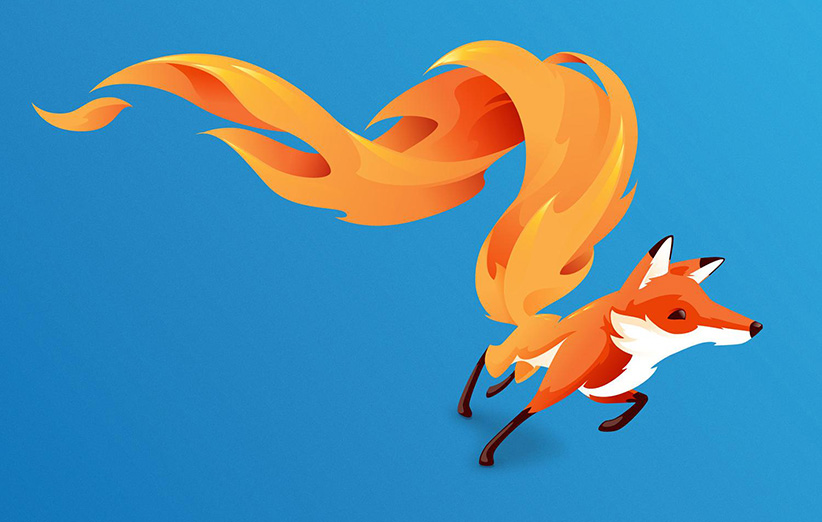
مرورگر محبوب موزیلا فایرفاکس خیلی پیش از ظهور گوگل کروم به کمک کاربران آمد تا از دست اینترنت اکسپلورر راحت شوند. فایرفاکس هنوز هم مرورگر بسیار قدرتمندی است. البته مانند تمام نرمافزارها و اپلیکیشنهای دیگر، فایرفاکس هم ممکن است به مرور زمان کندتر شود. در ادامه با 4 ترفند ساده آشنا خواهیم شد که میتوانند سرعت فایرفاکس را مثل روز اولی که آن را نصب کرده بودید بالا ببرد.
۱. کش فایرفاکس را مدیریت کنید

کش فایرفاکس برای این طراحی شده که با ذخیره کردن انواع خاصی از فایلها روی کامپیوتر بهجای دانلود دوبارهی آنها در هر بار مراجعه به یک سایت، سرعت وبگردی را بالا ببرد. البته در این زمینه باید تعادل رعایت شود. اگر حجم کش بیشازحد بالا رود، خود همین موضوع میتواند مشکلاتی را ایجاد کرده و روی سرعت عملکرد مرورگر تاثیر منفی بگذارد. خوشبختانه فایرفاکس گزینههای هوشمندانهای برای مدیریت کش در اختیار کاربر قرار میدهد.
از منوهای فایرفاکس گزینهی Options را انتخاب و سپس به ترتیب روی Advanced و Network کلیک کنید. در این محل میتوانید کش را بهطور کامل خالی کنید (بهتر است این کار را بهندرت انجام دهید) یا حجم آن را با زدن تیک گزینهی Override automatic cache management کاهش دهید. البته اگر رم و فضای آزاد هارد سیستم شما زیاد است، افزایش دادن سقف حجم کش میتواند به بالا رفتن سرعت کمک بیشتری بکند.
۲. فایرفاکس را Refresh کنید

فایرفاکس به قابلیتی به نام Refresh مجهز شده که تا حدی شبیه به همین قابلیت در ویندوز 10 است. این قابلیت اکثر تنظیمات مرورگر را به حالت اولیه بازمیگرداند، بدون اینکه هیچ تغییری در اطلاعات شخصی شما نظیر بوکمارکها، پسوردها، هیستوری و کوکیها به وجود بیاید. استفاده از این گزینه اغلب میتواند مشکلات مربوط به کند شدن را حل کند و برای رفع سایر مشکلات هم میتواند مفید باشد.
برای استفاده از این قابلیت در آدرسبار about:support را وارد کرده و سپس دکمهی Refresh Firefox را بزنید. پس از انجام این کار لازم خواهد بود که برخی از تنظیمات را از نو دستکاری کنید ولی بهاحتمالزیاد متوجه افزایش سرعت فایرفاکس هم خواهید شد.
۳. اکستنشنهای بیهوده را حذف کنید

همانطور که یک دوجین اپلیکیشن زائد میتواند سرعت کامپیوتر را پایین بیاورد، یک دوجین اکستنشن و پلاگین زائد هم میتواند سرعت فایرفاکس را کم کند. حذف کردن اکستنشنهای زائد نهتنها موجب سبکی فایرفاکس میشود، بلکه امنیت آن را هم بالا خواهد برد؛ چراکه مقدار کدهایی که امکان رخ دادن خطا در آنها وجود دارد کمتر میشود و مسیرهای کمتری هم برای نفوذ هکرها وجود خواهد داشت.
برای غیرفعال کردن اکستنشنها و پلاگینهای اضافه از منوهای فایرفاکس گزینهی Add-ons را انتخاب کنید. البته شاید بهتر باشد پیش از غیرفعال یا حذف کردن چیزی (بهویژه پلاگینها) اندکی در مورد آن روی وب جستجو کنید تا مشکلی برایتان پیش نیاید. پلاگینها را تنها میتوانید غیرفعال کنید ولی در مورد اکستنشنها علاوه بر این امکان حذف کردن هم وجود دارد.
۴. این دو اکستنشن را نصب کنید

بله ما همین الان گفتیم که بهتر است بیشتر اکستنشنهای خود را حذف کنید، ولی برخی از اکستنشنها واقعا مفید هستند. برای مثال پیشنهاد میکنیم اکستنشن Auto Unload Tab را نصب کنید که تبهای غیرفعال را پس از مدتزمانی مشخصی که خودتان تعیین میکنید میبندد تا منابع مورد استفادهی پردازنده و حافظه را آزاد کند. این اکستنشن قابلیت شخصیسازی مناسبی هم دارد و میتوانید تبها یا آدرسهای خاصی را که میخواهید هیچگاه بسته نشوند برای آن مشخص کنید.
اکستنش دیگر Speed Tweaks نام دارد. این اکستنشن دسترسی آسان شما را به تمام گزینههای مخفی فایرفاکس که میتوانند سرعت آن را بالا ببرند فراهم میکند. البته میتوانید با وارد کردن آدرس about:config هم به این گزینهها برسید. با یک جستجوی سریع روی وب میتوانید وظیفهی هر کدام از این گزینهها را متوجه شده و دریابید چه مقادیری برای هر کدام میتواند به بهبود سرعت فایرفاکس کمک کند.
منبع: Gizmodo


سلام
ممنون برای اشتراک مطلب مفیدتون و به درد من که خورد مرسی.
سلام این روش هم هست که خیلی کاربرد داره
مرورگر فایرفاکس طبق مغمول خیلی خیلییی مؤدب هستند. یک درخواست به سرور میفرستند و تا وقتی که از طرف سرور پاسخی دریافت نکنند، کار خود را ادامه نمیدهند:(( . و خوب اینطوری سرعت کم میشه :برای اصلاح کردن این روش، روی نوار آدرس عبارت about:config را بنویسید و روی گزینههای زیر دوبار کلیک کنید تا مقادیرشان به True تغییر کند:
network.http.pipelining
network.http.proxy.pipelining
حالا روی مقدار زیر دوبار کلیک کنید و مقدار آن را روی ۸ تنظیم کنید.
network.http.pipelining.maxrequests
خب کار تمومه | برای دیجی کالا مگ
سلام
ممنون از مطلب خوبتون
یه ترفند هم من بگم که تجربه شخصی خودمه.
اگه فایرفاکس شما خیلی دیر اجرا میشه و یا توی سایت هایی که پاپ آپ استاندارد(نه پاپ اپ های تبلیغاتی) دارن و برای باز شدن پاپ آپ باید کلی معطل بمونید، راه حلش اینه که از تم ها استفاده نکنید و تم پیشفرض فایرفاکس رو فعال کنید.